DLL-Toolboard
Moodle - Buch
Inhaltsübersicht
1. Buch Einleitung [Bearbeiten]
2. Allgemeine Einstellungen [Bearbeiten]
4. Weitere Einstellungen [Bearbeiten]
5. Kapitel hinzufügen [Bearbeiten]
Toolübersicht | Moodle | Buch
Buch Einleitung [Bearbeiten]
Mit der Aktivität "Buch" können Sie Texte, Bilder, Links, Videos und Audio in Ihren Kurs integrieren. Die Inhalte können direkt in Moodle eingesehen werden, ohne extra eine Datei öffnen zu müssen. Sie können mehrere Seiten anlegen und durch ein Inhaltsverzeichnis gliedern.Allgemeine Einstellungen [Bearbeiten]
Geben Sie zunächst den Titel des Buches im Feld "Name" ein. Im Textbereich "Beschreibung" können Sie eine kurze Zusammenfassung des Buchinhalts eintragen. Wenn Sie die Checkbox "Beschreibung im Kurs anzeigen" markieren, wird diese Beschreibung direkt auf der Kursseite angezeigt.
Darstellung [Bearbeiten]
Es gibt verschiedene Möglichkeiten, Kapitel im Buch zu nummerieren. Wenn Sie "Keine" wählen, werden Kapitel und Unterkapitel nicht speziell formatiert. Diese Option eignet sich, wenn Sie eine eigene Art der Nummerierung verwenden wollen. Wählen Sie "Nummern", werden Kapitel und Unterkapitel nummeriert (1, 1.1, 1.2, 2, ...). Bei der Auswahl von "Aufzählungspunkte" werden mit Punkten angezeigt. "Einrückung" bewirkt, dass Unterkapitel eingerückt werden.
Wenn Sie die Checkbox "Eigene Überschriften" aktivieren, können Sie eigene Titel angeben oder keinen Titel anzeigen. In diesem Fall müssen Sie den Titel als Teil des Seiteninhalts eingeben. Wenn Sie sie deaktivieren, erscheint der Titel eines Kapitels als Überschrift oberhalb des Inhalts.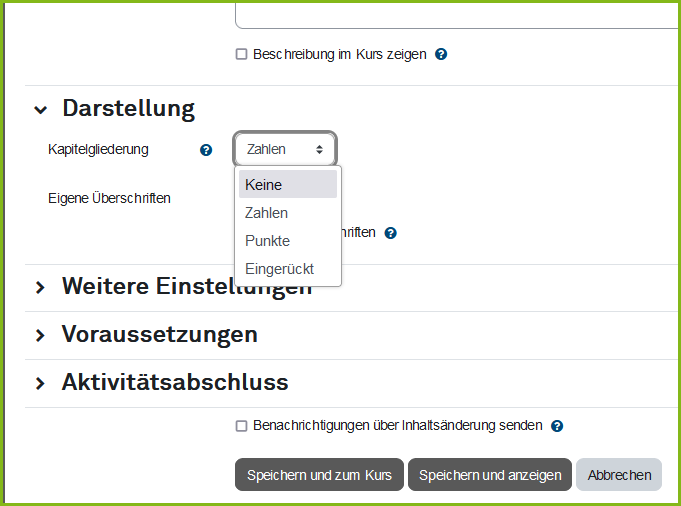
Weitere Einstellungen [Bearbeiten]
Wenn Sie bei der Funktion "Sprache erzwingen" eine Sprache auswählen, wird das komplette Buch samt Einstellungen in der jeweiligen Sprache angezeigt. Wenn Sie keine Sprache auswählen, bleibt der Text deutsch. Sie können Voraussetzungen festlegen, die Teilnehmer:innen erfüllen müssen, um das Buch sehen zu können.
Wenn Sie auf „Speichern und Anzeigen“ gehen, wird das Buch angelegt und Sie können direkt ein Kapitel hinzufügen.
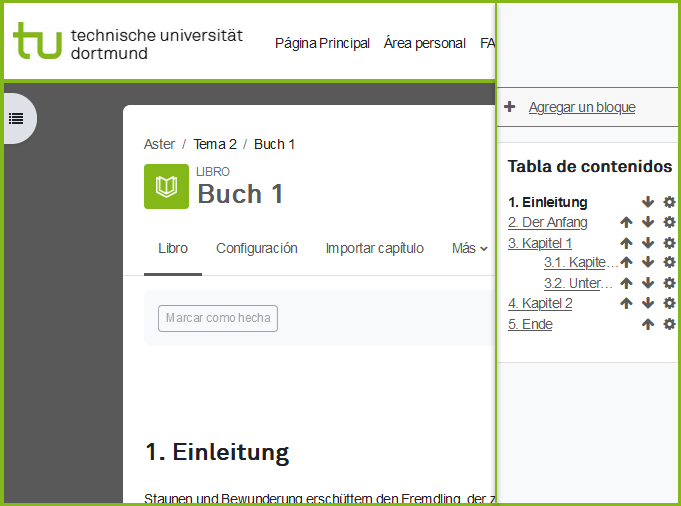
Kapitel hinzufügen [Bearbeiten]
Die Titel der Kapitel erscheinen als Links im Inhaltsverzeichnis. Halten Sie die Titel möglichst kurz. Wenn Sie ein neues Kapitel hinzufügen wollen, klicken Sie auf das Plus-Symbol im Inhaltsverzeichnis´auf der rechten Seite. Das neue Kapitel wird dann direkt unter der Zeile, in der Sie das Plus-Symbol angeklickt haben, eingefügt. Des weiteren, können Sie im Inhaltsverzeichnis Kapitel löschen, ihre Reihenfolgen ändern und mit dem Augensymbol verbergen. Der Texteditor ermöglicht das Integrieren von H5P-Elementen, Videos und Grafiken ,um Inhalte interaktiv darzustellen.
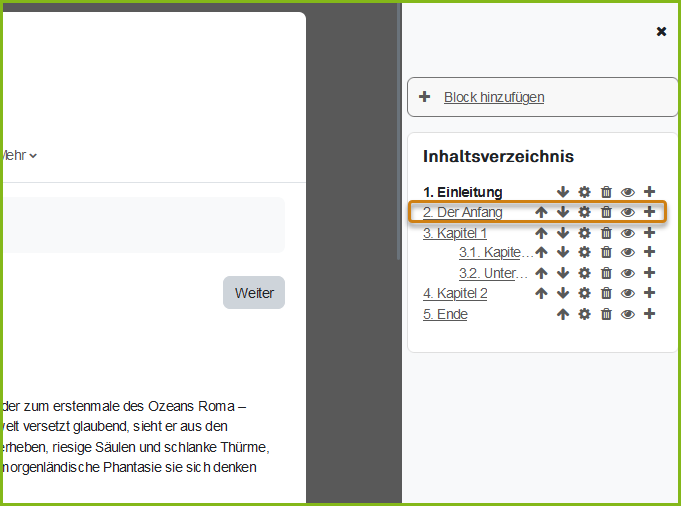
Unterkapitel hinzufügen [Bearbeiten]
Um ein Unterkapitel hinzuzufügen, klicken Sie ebenfalls auf das Plus-Symbol und achten Sie darauf, dass die Checkbox "Unterkapitel" markiert ist. Beachten Sie, dass ein Kapitel Unterkapitel enthalten kann, ein Unterkapitel jedoch nicht weiter unterteilt werden kann.
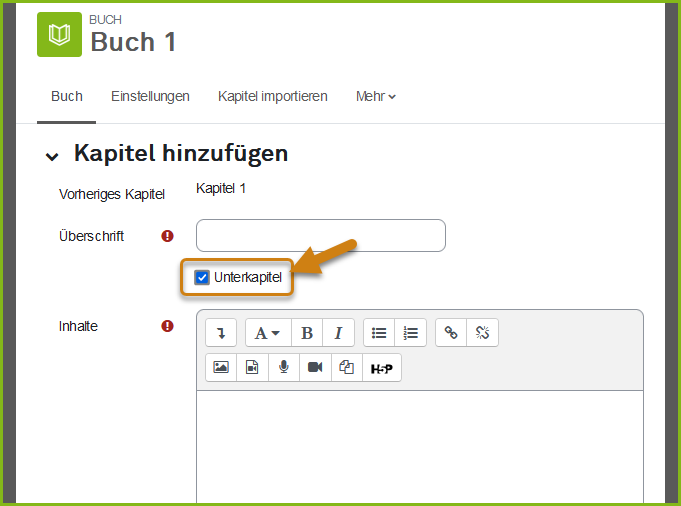
Buch drucken [Bearbeiten]
Unter der Einstellung "Mehr" haben Sie die Möglichkeit Ihr Buch oder ein einzelnes Kapitel auszudrucken.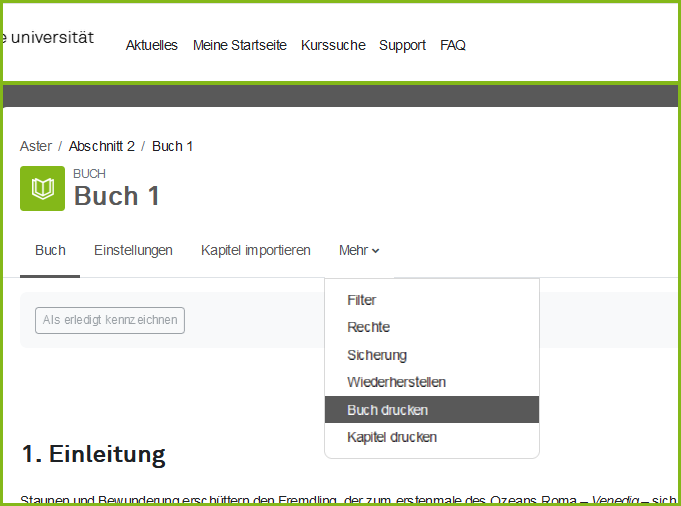
![]() Toolübersicht | Moodle | Buch
Toolübersicht | Moodle | Buch